

Aplikacja [Porównanie walidacji] pozwala porównać wynik testu poprawności kolorów z materiałem referencyjnym.
W tym samym czasie może być otwartych wiele instancji aplikacji w celu porównywania poprawności.
Można również rozpocząć od aplikacji [Wyniki weryfikacji], używając wybranego testu jako testu referencyjnego w celu porównania.
Można wybrać referencyjny warunek drukowania, z którym będzie się porównywać, a to umożliwi wybór i dostosowanie opcjonalnych parametrów tego warunku drukowania.
W widoku [Metryki] możesz wybrać jedną z metryk do otwarcia aplikacji [Porównanie walidacji].
Naciśnij przycisk ![]() , który znajduje się w ostatniej kolumnie listy. Przycisk jest widoczny tylko wtedy, gdy kursor myszy znajduje się nad wierszem tabeli. Wyniki [Porównanie walidacji] będą miały wypełnione odpowiednie wartości referencyjne.
, który znajduje się w ostatniej kolumnie listy. Przycisk jest widoczny tylko wtedy, gdy kursor myszy znajduje się nad wierszem tabeli. Wyniki [Porównanie walidacji] będą miały wypełnione odpowiednie wartości referencyjne.
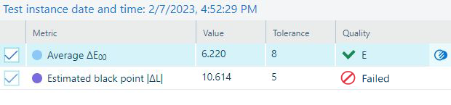
Aplikacja [Porównanie walidacji] posiada trzy panele:
[Filtry]
Wybierz jeden [Test referencyjny] i resztę atrybutów w celu porównania.
Wybierz [Test porównawczy] i wybierz wartość dla atrybutów.
[Metryki]
[Instancje testowe]
W sekcji [Filtry] możesz filtrować informacje, które chcesz wyświetlać na wykresach i w raportach.
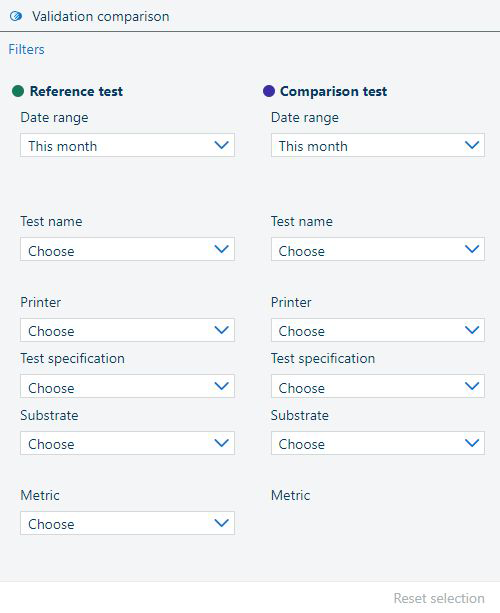
Panele [Test referencyjny] i [Test porównawczy] mają oddzielną sekcję pionową z atrybutami testowymi obok siebie.
Kiedy aplikacja [Porównanie walidacji] jest otwierana z menu, wszystkie pola filtrów są puste.
Kiedy aplikacja [Porównanie walidacji] jest otwierana z [Wyniki weryfikacji], wartości dla [Test referencyjny] są wypełnione wartościami i trzeba wybrać tylko wartości parametrów [Test porównawczy].
Filtry są ze sobą połączone, co pozwala zawęzić wyniki. W sekcji [Test porównawczy] są widoczne tylko te opcje filtrów, które zapewniają prawidłowy wynik w połączeniu z opcjami filtrów [Test referencyjny]
Możesz wybrać jedną z następujących opcji:
[Zakres dat]: zacznij od wybrania przedziału czasu, który chcesz porównać;
[Nazwa testu];
[Drukarka];
[Specyfikacja testu];
[Podłoże];
[Metryczny];
[Metryczny] można wybrać tylko raz, w sekcji [Test referencyjny], aby porównanie miało sens.
Jeśli chcesz wyczyścić wszystkie filtry, kliknij przycisk [Resetuj wybór].
Po wybraniu jednej z opcji z listy [Metryki], okienko wyświetli wykres przedstawiający zmiany żądanej metryki w wybranym zakresie danych.
Najedź kursorem myszy na wykres, aby zobaczyć aktualnie pokazywaną wartość.
Kliknij punkt na wykresie, aby wybrać instancję testową.
Kliknij jeden z elementów legendy, aby na wykresie ukryć drugą wartość dla większej czytelności.
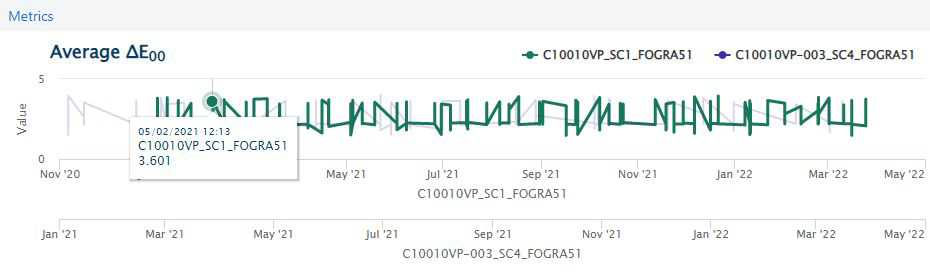
Gdy instancja testowa zawiera nieudane metryki, aplikacja oznacza je czerwonym punktem na wykresie.
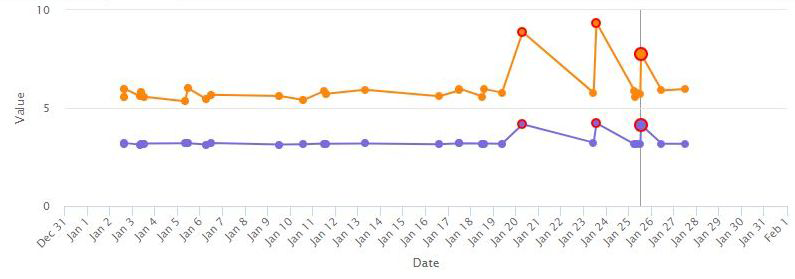
Jeśli którykolwiek z porównywanych testów zawiera więcej niż jedną instancję, [Instancje testowe] wyświetli listę wszystkich instancji pasujących do filtra. Wybierz inną instancję, aby przejść do porównania tej konkretnej instancji.
Kliknij dwukrotnie jeden z wpisów na liście, aby otworzyć [Raport z testu] we własnej przestrzeni roboczej.
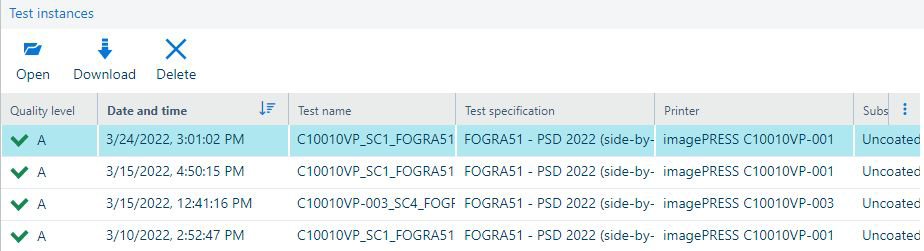
Aby uzyskać więcej informacji, zobacz Aplikacja raportu z testów.
Wyniki testów możesz otworzyć lub pobrać w formacie PDF.
Usuń wyniki [Instancje testowe], których już nie potrzebujesz.
 Przyciski na pasku narzędzi tabeli [Instancje testowe]
Przyciski na pasku narzędzi tabeli [Instancje testowe]